オフ会では、新しい出会いが付きものです。
一人一人と自己紹介をして、お名前と顔を覚えられれば良いのですが、
参加人数が多かったり、緊張していたりすると、なかなかそうはいきませんよね😅
そんなときに便利なのが「名札」です。
🎥【動画で解説】リベシティ公式配布のCanvaテンプレートを使った「名札」の作り方
💡 名札は手書き・手作りOKです!
名札に指定の形式はありません😊
- リベシティのニックネーム
- 取り組んでいる副業・興味があること
などを、大きな字で記載してご持参ください。
✅ 名札の使用方法
リベシティでは、オフ会やオフィスで使用できる「名札」のデータを配布しています。
① データをダウンロードする(.png形式)
▼ダウンロードリンク
https://www.dropbox.com/sh/36ek2ulqzzh03mf/AAB-lDrKn3SkZbS7Pg2PNj9La?dl=0
② ダウンロードしたデータを印刷する
③ 印刷した名札に必要な情報を書き込む
少し離れたところから見ても、ハッキリとわかるよう、特に「名前」は大きめに書きましょう😊
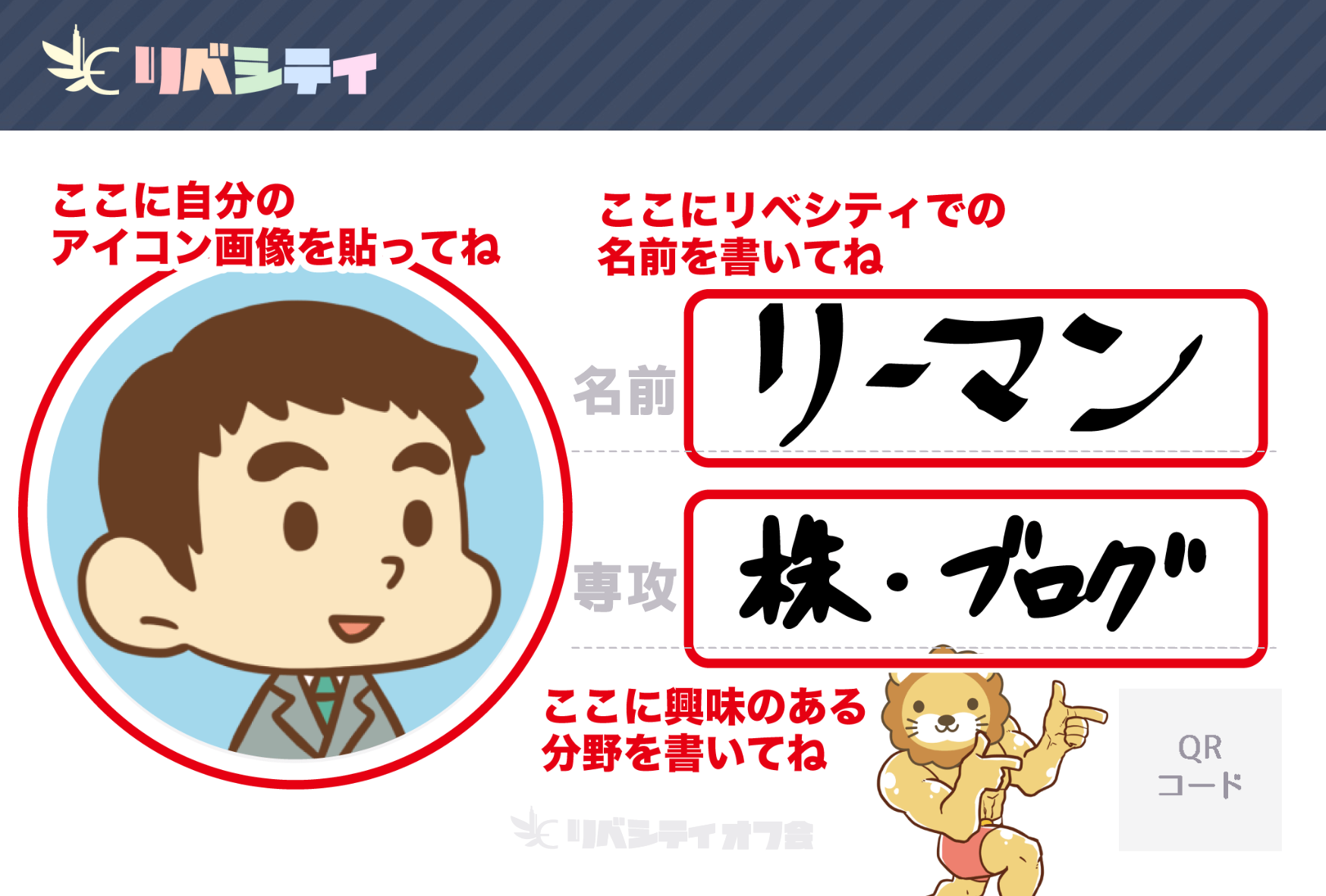
プロフィールQRコードを活用すれば、プロフィール交換もスムーズになります。
▼【プロフィール】プロフィールQRコードの表示方法/他のユーザーに自分のプロフィールを共有したい
https://tayori.com/faq/d3c2c6c7cc3a5e4588e506f60eaf70a0e6765156/detail/1c6f0fd876f63623595cc0f1cbc31b442455f651/
④ 身につける
完成した名札は、安全ピンやクリップ、ネックピースなどが付いたケースに入れて、オフ会やオフィスで身につけましょう!
<参考情報>
縦長ハガキサイズの名札が入る名札ケースは、一部のリベシティオフィスでも購入可能です💡
▼ 【公式オフィス/利用について】名札について
https://tayori.com/faq/d3c2c6c7cc3a5e4588e506f60eaf70a0e6765156/detail/521f63afbbab7795e1b31fdc31218b31b23600c2/
また、一部のリベシティオフィスでは、プリンターを設置しています。
その場で名札の印刷ができますのでご活用ください。
▼ 【公式オフィス/設備】プリンターについて
https://tayori.com/faq/d3c2c6c7cc3a5e4588e506f60eaf70a0e6765156/detail/274a041d2bfe253e802ccafcbbbbca24a6f4c6d9/
💡【Canva】テンプレートを活用した名札の作成方法
画像編集が可能な場合は、編集ツールを使ってアイコン画像や文字を入れてから印刷するのがおすすめです。
無料で使えるCanvaでは、簡単に名札の作成ができます。
Canvaにログインした上で、リベシティ内「全体連絡チャット」の情報・設定欄のURLから編集してご利用ください。
▼ Canva登録・ログイン画面
https://www.canva.com/ja_jp/
▼テンプレートのリンク(縦長バージョン)
https://www.canva.com/design/DAFWicAD92k/IJOKFZ7Vw7LiZJOPWQTcDw/view?utm_content=DAFWicAD92k&utm_campaign=designshare&utm_medium=link&utm_source=publishsharelink&mode=preview
▼テンプレートのリンク(横長バージョン)
https://www.canva.com/design/DAFWiQZ-2S4/GtpDrR76H6iPGqaWaOCZvA/view?utm_content=DAFWiQZ-2S4&utm_campaign=designshare&utm_medium=link&utm_source=publishsharelink&mode=preview
💡 名札の印刷にはコンビニエンスストアが便利です!
リベシティの名札はハガキサイズを推奨しています。
コンビニエンスストアのマルチコピー機の「はがき印刷」機能を使うと、簡単にハガキサイズの名札を印刷できるのでオススメです。
なお、一部のオフィスにはプリンターを設置しており、その場で印刷することもできます。
<参考情報>
▼ コンビニエンスストアのマルチコピー機でのはがき印刷方法
https://ink-revolution.com/index.php/150-552.html
▼【公式オフィス/設備】プリンターについて
https://tayori.com/faq/d3c2c6c7cc3a5e4588e506f60eaf70a0e6765156/detail/274a041d2bfe253e802ccafcbbbbca24a6f4c6d9/
